Как да забравя Wi-Fi мрежа в Windows, MacOS, iOS и Android
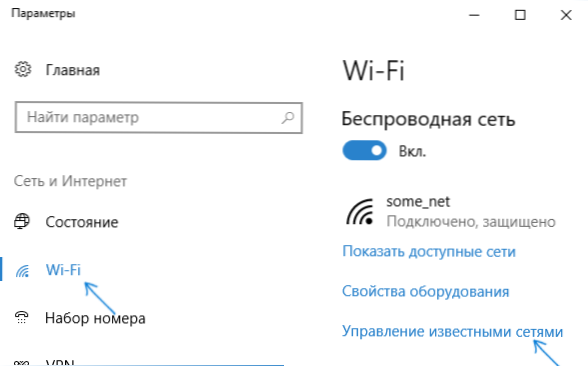
- 1703
- 444
- Allan Weber
Когато свързва всяко устройство към безжична мрежа, тя запазва параметрите на тази мрежа по подразбиране (SSID, тип криптиране, парола) и допълнително използва тези настройки за автоматична връзка с Wi-Fi. В някои случаи това може да причини проблеми: например, ако паролата е променена в параметрите на рутера, тогава поради несъответствието на запазените и променени данни можете да получите „грешка в удостоверяването“, „Запазени мрежови параметри На този компютър ”не отговарят на изискванията на тази мрежа“ и подобни грешки.
Възможно решение - забравете Wi -FI мрежата (t.E. Изтрийте запазените данни за него) и отново се свържете с тази мрежа, която ще бъде обсъдена в тези инструкции. Инструкциите запазват методите за Windows (включително използването на командния ред), Mac OS, iOS и Android. См. Също така: Как да разберете паролата си в Wi-Fi, как да скриете Wi-Fi мрежи на други хора от списък с връзки.
- Забравете Wi-Fi мрежа в Windows
- На Android
- На iPhone и iPad
- В Mac OS
Как да забравя Wi-Fi мрежата в Windows 10 и Windows 7
За да забравите параметрите на Wi-Fi мрежата в Windows 10, просто изпълнете следните прости стъпки.
- Отидете на параметрите - мрежата и Интернет - Wi -FI (или кликнете върху иконата за връзка с известия - „Мрежови и интернет параметри“ - „Wi -fi“) и изберете „Управление на известни мрежи“.
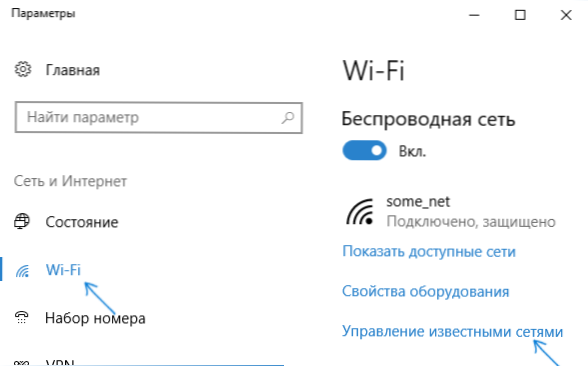
- В списъка на запазените мрежи изберете мрежа, чиито параметри трябва да бъдат изтрити и щракнете върху бутона „Забрави“.
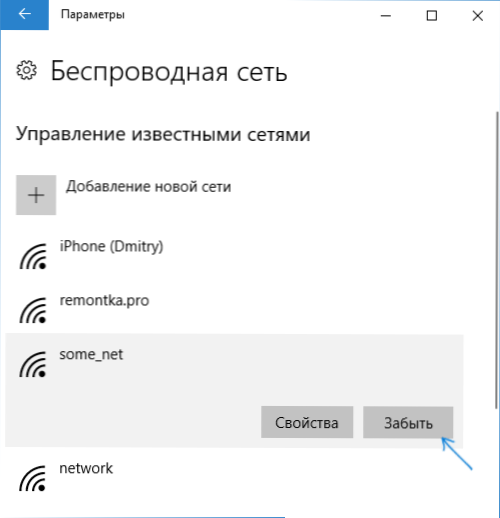
Готови, сега, ако е необходимо, можете да се свържете с тази мрежа и отново ще получите заявка за парола, както в първата връзка.
В Windows 7 стъпките ще бъдат подобни:
- Отидете в Центъра за управление на мрежата и общия достъп (щракнете с десния бутон върху иконата за връзка - желаната точка в контекстното меню).
- В менюто отляво изберете „Управление на безжични мрежи“.
- В списъка на безжичните мрежи изберете и изтрийте Wi-Fi мрежата, която трябва да бъде забравена.
Как да забравите параметрите на безжичната мрежа с помощта на командния ред на Windows
Вместо да използвате интерфейса на параметрите за изтриване на Wi-Fi мрежа (която се променя от версия на версия в Windows), можете да направите същото, като използвате командния ред.
- Стартирайте командния ред от името на администратора (в Windows 10 можете да започнете да въвеждате „командния ред“ в търсенето в лентата на задачите, след това щракнете върху резултата и изберете „Изпълнете от името на администратора“, използвайте подобен метод в Windows 7 или намерете командния ред в стандартните програми и в контекстното меню изберете „Стартирайте от името на администратора“).
- В командния ред въведете командата Netsh WLAN Show Profiles И щракнете върху Enter. В резултат на това ще бъдат показани имената на запазените Wi-Fi мрежи.
- За да забравите мрежата, използвайте командата (заместване на името на мрежата)
Netsh WLAN Изтриване на профила име = "NAME_SET"
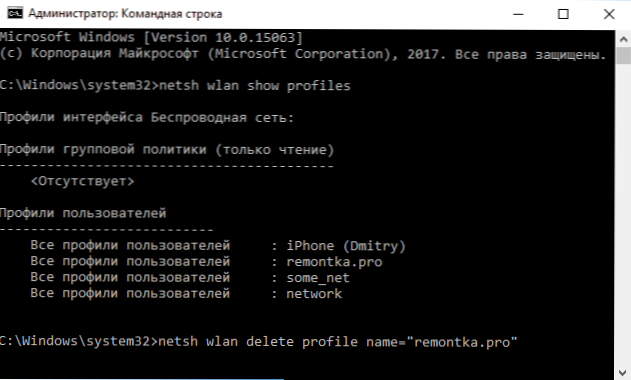
След това можете да затворите командния ред, запазената мрежа ще бъде изтрита.
Видео инструкция
Премахване на запазените Wi-Fi параметри на Android
За да забравите запазената Wi-Fi мрежа на телефона или таблета Android, използвайте следните стъпки (елементите от менюто могат леко да се различават в различни маркови черупки и версии на Android, но логиката на действие е същата):
- Отидете до настройките - Wi -fi.
- Ако в момента сте свързани към мрежата, която трябва да забравите, просто кликнете върху нея и в отворения прозорец щракнете върху „Изтриване“.
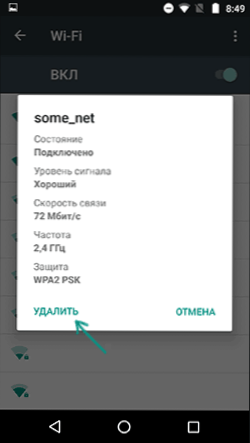
- Ако не сте свързани към изтриваната мрежа, отворете менюто и изберете елемента „Запазена мрежа“, след това щракнете върху името на мрежата, която трябва да забравите и изберете „Изтриване“.
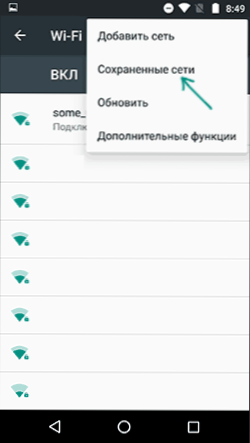
Как да забравя безжичната мрежа на iPhone и iPad
Действията, необходими за забравяне на Wi-Fi мрежата на iPhone, ще бъдат следните (забележете: само мрежата, която е „видима“ в момента), ще бъде премахната:
- Отидете на настройките - Wi -fi и щракнете върху буквата "I" вдясно от името на мрежата.
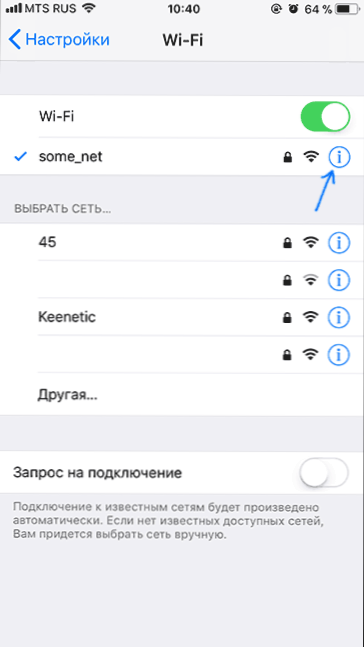
- Щракнете върху „Забравете тази мрежа“ и потвърдете премахването на параметрите на запазените мрежи.
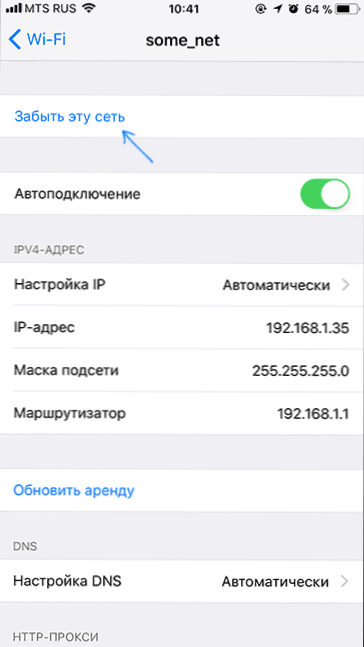
В Mac OS X
За да изтриете запазените параметри на Wi-Fi мрежата на Mac:
- Кликнете върху иконата за връзка и изберете „Отворете настройките на мрежата“ (или отидете на „Настройки на системата“ - „Мрежа“). Уверете се, че Wi-Fi мрежата е избрана в списъка отляво и щракнете върху бутона "Допълнително".
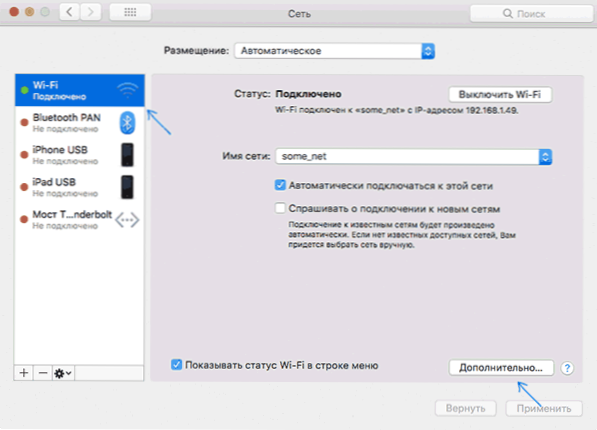
- Изберете мрежа, която трябва да бъде изтрита и щракнете върху бутона със знака "минус", за да го изтриете.
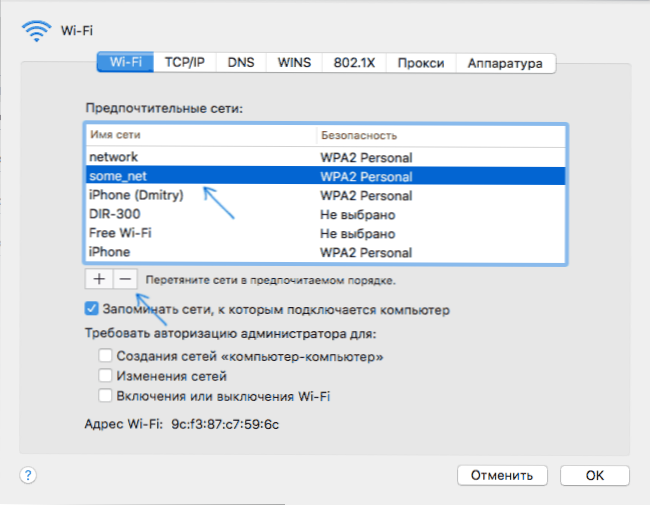
Това е всичко. Ако нещо не се получи, задавайте въпроси в коментарите, ще се опитам да отговоря.
- « Писане на видео от работния плот във VLC
- Приложението блокира достъпа до графично оборудване - как да го поправим »

